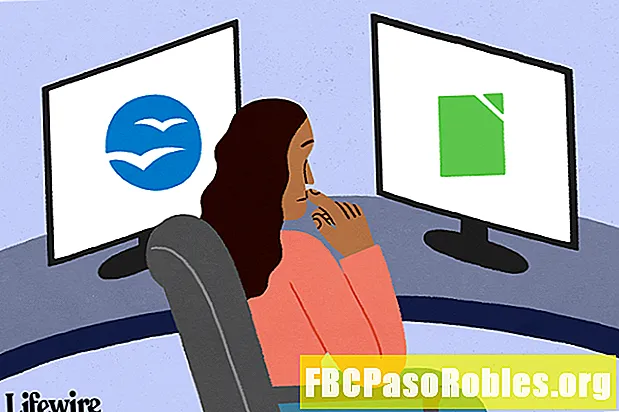Contente
- Não perca e-mails e contatos importantes, faça backup do seu arquivo PST do Outlook
- Faça backup ou copie seus e-mails, contatos e outros dados do Outlook
- Quais dados e preferências do Outlook não são mantidos nos arquivos PST?
Não perca e-mails e contatos importantes, faça backup do seu arquivo PST do Outlook
Há muitas mensagens de email importantes, informações de contato e compromissos de calendário armazenados no Outlook. Certifique-se de não perder tudo isso em caso de falha no disco rígido ou outro desastre. Crie cópias de backup dos seus arquivos de Pastas Particulares (.pst) - é onde o Outlook armazena todos os seus dados essenciais.
As instruções deste artigo se aplicam ao Outlook 2019, Outlook 2016, Outlook 2013, Outlook 2010 e Outlook para Microsoft 365.
Faça backup ou copie seus e-mails, contatos e outros dados do Outlook
Criar uma cópia de backup dos dados do Outlook (ou movê-lo para um computador diferente) pode ser tão fácil quanto copiar um único arquivo.
-
Vamos para Arquivo e selecione Informações.

-
Selecione Configurações da conta > Configurações da conta.

-
No Configurações da conta caixa de diálogo, selecione o Arquivos de dados aba.

-
No Nome Na lista, destaque o arquivo PST que você deseja arquivar.
Os arquivos OST (arquivos na coluna Local que possuem a extensão .ost) armazenam emails para contas de email do Exchange e IMAP. Você pode copiar esses arquivos OST, mas, para extrair dados dos arquivos OST, use uma ferramenta de terceiros, como OST to PST Converter.
-
Selecione Abrir local do Ficheiro.

-
No Windows File Explorer, clique com o botão direito do mouse no arquivo destacado.

-
Selecione cópia de.
Se você não deseja clicar com o botão direito do mouse no arquivo, vá para o Casa guia e selecione cópia de. Ou, se você preferir atalhos de teclado, pressione Ctrl + C.

-
Vá para a pasta em que deseja fazer o backup ou a cópia do arquivo PST e selecione Casa > Colar. Ou pressione Ctrl + V.
-
Feche a janela do Windows Explorer.
-
No Configurações da conta caixa de diálogo, selecione Perto.
Quais dados e preferências do Outlook não são mantidos nos arquivos PST?
O Outlook armazena os dados mais importantes nos arquivos PST, mas algumas configurações são armazenadas em arquivos separados, dos quais você também pode fazer backup ou copiar.
Especificamente, esses arquivos e seus locais padrão incluem:
- Assinaturas de email criadas no Outlook: Os arquivos .rtf, .txt e .htm (um para cada formato) nomeados como a assinatura estão localizados em Users [usuário] AppData Roaming Microsoft Signatures
- Configurações para agendamento de envio e recebimento no Outlook: arquivos .srs (Outlook.srs, por exemplo) estão localizados em Usuários [usuário] AppData Roaming Microsoft Outlook
- E-mails salvos como modelos para reutilização: Os arquivos .oft (Template.oft, por exemplo) estão localizados em Users [usuário] AppData Roaming Microsoft Templates
- Dicionários que contêm palavras que você não deseja que o verificador ortográfico do Outlook marque como erro de ortografia: arquivos .dic (Custom.dic, por exemplo) estão localizados em Users [usuário] AppData Roaming Microsoft UProof
- Configurações da impressora (incluindo tamanhos de página e texto de cabeçalho ou rodapé) para emails criados no Outlook: OutlPrnt está localizado em Usuários [usuário] AppData Roaming Microsoft Outlook